Kaip ištaisyti juodą ekraną diegiant ir atnaujinant „Ubuntu“

- 2961
- 808
- Tyler Daniel
Bet kuri programinė įranga kartais gali nepavykti. Ypač tas, kuris skleidžia nemokamai. Ypač jei įdėsime jį į kompiuterį savo rankomis. Nepaisant visų OS ubuntu žavesių, tai gali nutikti jai. Viena iš šių klaidų: juodas ekranas, kai diegti „Ubuntu“. Sužinokite, ką daryti, jei diegdami ir atnaujinant „Ubuntu“ pasirodys juodas ekranas.

„Ubuntu“ turi sistemos restauravimo režimą, kuriame galite priversti kompiuterį dirbti su terminalu
Problemų šaltiniai
Juodojo ekrano incidentai nutinka visoms operacinėms sistemoms. Problemos, sukeliančios šį reiškinį, masę. Tai gali būti kaltas arba pats vartotojas, arba pats kompiuteris.
- Aparatūros gedimai. Būtent tai dažnai nutinka „Windows“. Jei pačioje pradžioje nematėte įkrovos ekrano „BIOS“ meniu ar gamybos įmonės logotipo pavidalu, tada bandote ką nors ištaisyti neišanalizuodamas kompiuterio, jis yra nenaudingas. Tai nėra kalta. Ypač jei paspausdami specialius klavišus (F2, F8, DEL), kompiuteris nenukreipia į BIOS.
- Jei viskas gerai, baltos raidės juodame fone mirgėjo palei monitorių, bet tada ekranas vis tiek patamsėja, tada reikalas yra grubiai. GRUB - specialus sistemos įkrovos kroviklis. Galite patys išspręsti.
- Failų sistemos sugadinimas. Kaip nustatyti, kas tai yra? Tai įvyksta po to, kai Ubuntu pradeda krauti.
- Grafinio apvalkalo problemos. Jei ekrane yra tik žymeklis, greičiausiai, taškas yra tik tai.
- Branduolinio ir pasiskirstymo nesuderinamumas. Jei atnaujinant ar įdiegus „Ubuntu“, versija netinka branduoliui, tada pasekmės taip pat gali būti juodo ekrano pavidalu.
Ką daryti?
Veiksmai prieš įdiegdami sistemą
Jei norite įsitikinti, kad „Ubuntu“ paprastai yra įdiegtas, atlikite šiuos veiksmus. Viskas daroma naudojant atkūrimo režimą arba terminalą.
- Patikrinkite diegimo vaizdo MD5 kiekį. Tai turėtų sutapti su tuo, kuris parašytas šaltinyje, kuriame buvo atsisiųsta failas. Įveskite šią komandą:
$ md5Sum ~/ubuntu.ISO
Jei jie skiriasi, iš naujo įdiekite vaizdą.
- Patikrinkite MD5 vežėją su specialia komanda:
$ md5sum /dev /sr0
Vertė turėtų būti tokia pati kaip šaltinis.
- Patikrinkite diską, ar nėra klaidų. Tam yra specialus mygtukas atkūrimo režime.

Diską galima patikrinti, ar nėra klaidų, pasirinkus elemento patikrinimą, ar nėra klaidų disko meniu
- Pabandykite naudoti specialią „NomodeSet“ tvarkyklę: F6 meniu Montuotojas, tada pasirinkite šį parametrą. Faktas yra tas, kad tvarkyklė ne visada suderinama su įranga, o tokia konfigūracija leidžia jums tai ištaisyti.
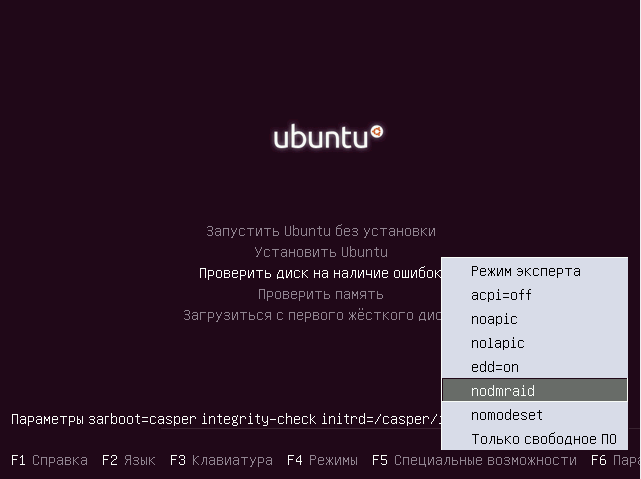
Paspauskite „F6“ diegimo programos meniu ir iš „Fall“ sąrašo pasirinkite NomodeSet
- Atjunkite šiuos APIC ir ACPI parametrus iki BIOS. Jei diegimas buvo sėkmingas, tuomet galite juos vėl apversti.
Po to pabandykite įdiegti „Ubuntu“. Visa tai galite padaryti pamatę juodą ekraną.
Juodas ekranas po atnaujinimo
Juodas ekranas „Ubuntu“ po atnaujinimo rodo, kad kai kurie paketai yra nesuderinami arba įdiegti neteisingai. Tiesiog neteisingi nustatymai nėra neįtraukti.
Tokiu atveju lengviau iš naujo įdiegti sistemą. Tai galite padaryti neištrindami vartotojo failų ir duomenų. Tokius atnaujinimo parametrus galima nustatyti per diegimo diską. Iš naujo įdiegti taip pat daro įtaką Grubui, todėl jos paprastai išsprendžiamos problemos.
Po rimtų atnaujinimų taip pat gali atsirasti juodo apvalkalo ekranas. Problemą sukelia gedimai su talpyklos failais ir nustatymais. Jie turėtų būti pašalinti arba pervardyti.
Tada galite atsisakyti „Unity“ parametrų, sudėti ir paleisti grafinį serverį iš naujo.
- Paleiskite virtualią konsolę: Ctrl + Alt + F
- Įveskite komandas:
$ Dconf reset -f/org/compiz/
$ setsid vienybė
$ mv ~/.Config/compiz-1/compizConfig ~/.Config/compiz-1/compizConfig.Senas
$ Sudo paslaugos „Lightdm“ paleidimas iš naujo
Po to problemų monitoriuje turėtų išnykti „tuštumos“ problemos.
Įdiegimas su USB laikikliu
Dažnai tokia problema iškyla, kai bandome įdiegti „Ubuntu“ iš „Flash Drive“. Daugelis patyrusių vartotojų pataria tokiu būdu neįdiegti šios operacinės sistemos: Štai kaip rodomos daugiausiai klaidų. Įdiegimas geriausiai atliekamas su kompaktinių diskų laikikliu. Svarbu užtikrinti, kad vaizdas būtų įrašytas teisingai, o versijos sutampa ir yra suderinamos.
Dabar jūs žinote keletą būdų, kaip išspręsti juodo ekrano problemą. Juos visus apibūdinti yra gana sunku, visada gali būti privatus atvejis. Bet vis tiek po šių veiksmų turėtumėte sėkmingai įdiegti sistemą.

